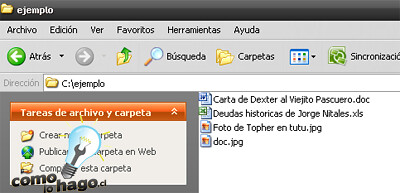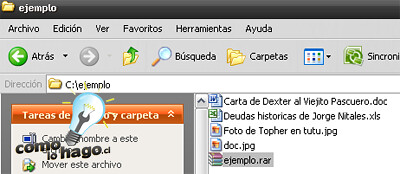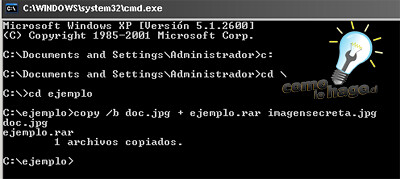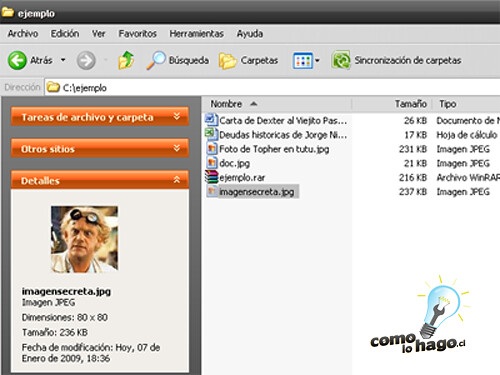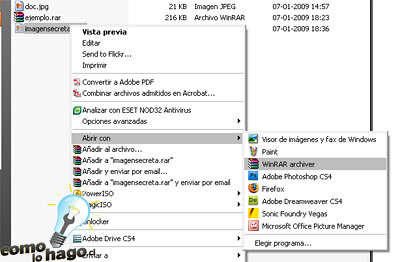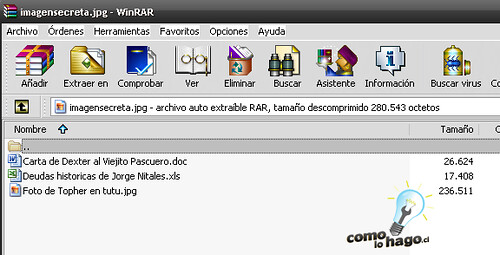Seguro que más de una vez habéis sufrido la falta de conexión WiFi y 3G en vuestro teléfono o tablet, mientras que vuestro ordenador conectado por cable o PLC disfruta de una velocidad envidiable. Hoy traemos un tutorial que resolverá todos nuestros problemas de conexión, permitiendo crear una red WiFi desde nuestro PC, sin descargar programas basura y de forma completamente gratuita.
Configurando nuestra red WiFi
Antes de comenzar, nos tendremos que asegurar de que tenemos un PC con Windows 7 o superior con buena conexión a Internet y una tarjeta o USB WiFi.
Lo primero que tendremos que hacer será abrir la línea de comandos de Windows cmd, mediante click derecho y ejecutar como administrador para entonces configurar nuestra futura red WiFi con el siguiente comando.
netsh wlan set hostednetwork mode=allow ssid=NombreRedkey=ContraseñaWiFi
De tener algún problema, necesitaríamos el driver para red virtual WiFi, el cual podemos descargar aquí.
Iniciando nuestra red WiFi
Una vez hayamos configurado nuestra red WiFi, tendremos que iniciar nuestro punto de acceso. Para ello, volveremos a abrir la línea de comandos cmd, ejecutándola como administrador, e insertaremos la siguiente orden.
netsh wlan start hostednetwork
Tras escribir el comando, podremos observar desde nuestro móvil que existe una nueva red WiFi con el nombre de usuario y contraseña que introducimos recientemente. Nuestro móvil ya detectará la red, pero aún no podemos acceder a internet, por lo que será necesario realizar los siguientes ajustes.
Accedemos desde el Panel de Control al Centro de Redes y Recursos compartidos, y seleccionar la opción Cambiar configuración del Adaptador.
Desde este menú, nos encontraremos las conexiones disponibles, pues tendremos que hacer click derecho sobre la conexión de la que recibimos internet y entrar en sus Propiedades.
Una vez entremos en propiedades, tendremos que hacer click en Uso Compartido, y seleccionar la red que hemos creado, para permitir que nuestra red WiFi pueda acceder a Internet.
Y listo, si hemos seguido bien los pasos, tendremos acceso a nuestra propia red WiFi personal, la cual se mantendrá activa mientras el ordenador permanezca encendido, siendo necesario volver a entrar en la línea de comandos cmd como administrador y volver a escribir el comando para iniciar la red (no es necesario volver a configurar la red)
netsh wlan start hostednetwork
Escribir este comando cada vez que queramos iniciar nuestra red WiFi es un poco molesto, por tanto hemos preparado un archivo .bat que si ejecutamos directamente como administrador inicie la red WiFi automáticamente, el cual tendremos que abrir como administrador.
Esperamos que este tutorial os sea de utilidad para disfrutar de la mejor conexión WiFi en cualquier lugar, algo que para disfrutar de nuestros smartphones sin consumir datos es clave.